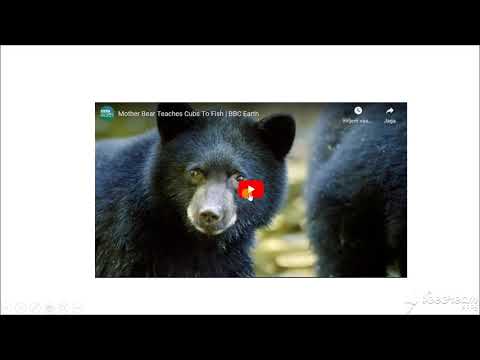iOS sisaldab võimsaid tekst kõneks valikuid, mis võimaldavad teil valitud teksti hõlpsasti teile tagasi lugeda, erinevates keeltes ja aktsentides. Kui kasutate iOS 8 või uuemat versiooni, on olemas ka väga kasulik kõneekraani funktsioon, mis keerab teie e -raamatu lehti automaatselt, kui see teile ette loeb.
Sammud
Osa 1 /3: Teksti kõneks lubamine

Samm 1. Avage rakendus "Seaded"

Samm 2. Puudutage "General"

Samm 3. Puudutage "Juurdepääsetavus"
Siit leiate ka seadeid, mis hõlbustavad heli kuulamist, suurendavad heledate ja tumedate värvide kontrasti või lisavad toetatud videotele subtiitreid.

Samm 4. Puudutage "Kõne"

Samm 5. Lülitage "Speak Selection" sisse
See võimaldab seadmel rääkida valitud teksti.

Samm 6. Lülitage "Speak Screen" sisse (iOS 8 ja uuemad)
See võimaldab seadmel ekraanil teksti rääkida.

Samm 7. Valige hääl (valikuline)
Kui soovite, et teie tekst loetaks teile tagasi erinevates aktsentides ja/või keeltes. Valimiseks puudutage valikut "Hääled".
Märkus. Erinevate häälte lisamine laadib teie telefoni failid alla. Mõned häälfailid, näiteks Alex, võivad võtta märkimisväärselt palju ruumi

Samm 8. Muutke kõne kiirust liuguri abil
Kõne määr määrab, kui kiiresti sõnad teile tagasi loetakse. Kiirema kõne jaoks liigutage liugurit küüliku poole või aeglasema kõne jaoks kilpkonna poole.

Samm 9. Lülitage teksti esiletõstmine sisse või välja (valikuline)
Selle valiku sisselülitamisel saate lasta seadmel sõnu esiletõstmisel esile tõsta.
Osa 2/3: Kõne valiku kasutamine

Samm 1. Vajutage ja hoidke all teksti, mida soovite ette lugeda
Kasutage valiku mõlemas servas olevaid vertikaalseid ribasid, et reguleerida valitud sõnu.

Samm 2. Puudutage hüpikmenüüs nuppu "Räägi"
Kui te ei näe nuppu „Räägi”, puudutage selle avamiseks hüpikmenüü paremas servas olevat noolt.

Samm 3. (Valikuline) Valige emotikon, et teie seade ütleks selle kirjelduse
Lisaks sõnade lugemisele suudab teie seade kirjeldada ka emotikone. Tõstke lihtsalt esile emotikon, mida soovite valjusti lugeda, ja puudutage „Räägi“.
Osa 3/3: kõne ekraani kasutamine (iOS 8 ja uuemad)

Samm 1. Pühkige kahe sõrmega ekraani ülaosast alla
Teil on rohkem edu, kui hoiate sõrmed pühkimisel mõõdukalt laiali.
Kõneekraani saab lubada ka siis, kui käivitate Siri ja ütlete „räägi ekraan”

Samm 2. Kasutage taasesituse reguleerimiseks ekraanimenüüd
Saate peatada, mängida, varundada ja edasi kerida, samuti muuta kõne kiirust.
Rääkimisekraan ei tööta, kui sisu pole. Näiteks ei tööta kõneekraani käivitamine avakuval olles, kuna kõne ekraan ei loe teie rakenduste nimesid

Samm 3. Speak Screen peatamiseks vajutage "X"
Vajutage nuppu "<", et naasta oma seadmesse, jätkates samal ajal ekraani valju lugemist.

Samm 4. Aktiveerige Safaris Safari ekraan, kasutades nuppu Reader
Kui kasutate iOS 8 -s Safarit, näete aadressiribast vasakul väikest nuppu, mis avab menüü Räägi ekraan. See on kasulikum kui pühkimismeetod, sest pühkimismeetod loeb kõiki peidetud HTML -silte, muutes selle arusaamise keeruliseks.

Samm 5. Kasutage iBooksis kõne ekraani, et automaatselt lugeda
Erinevalt kõnelemisvalikust keerab kõneleva ekraan automaatselt teie raamatu lehti, võimaldades teil teiste rakendustega töötamise ajal kuulata, kuidas teie raamatuid teile loetakse.